Ottieni una scansione gratuita e controlla se il tuo computer è infetto.
RIMUOVILO SUBITOPer utilizzare tutte le funzionalità, è necessario acquistare una licenza per Combo Cleaner. Hai a disposizione 7 giorni di prova gratuita. Combo Cleaner è di proprietà ed è gestito da RCS LT, società madre di PCRisk.
Come rimuovere MyShopBot dal Mac?
Cos'è MyShopBot?
MyShopBot è un'applicazione canaglia che sostiene di far risparmiare tempo e denaro fornendo vari coupon e notificando agli utenti delle offerte speciali / sconti disponibili nei negozi online. Molti utenti ritengono che MyShopBot sia un'applicazione legittima e utile, tuttavia questa applicazione registra le informazioni utente / sistema, visualizza annunci pubblicitari invadenti e spesso si infiltra nei sistemi senza l'autorizzazione degli utenti. Per questi motivi, MyShopBot è classificato come adware e un programma potenzialmente indesiderato (PUP).
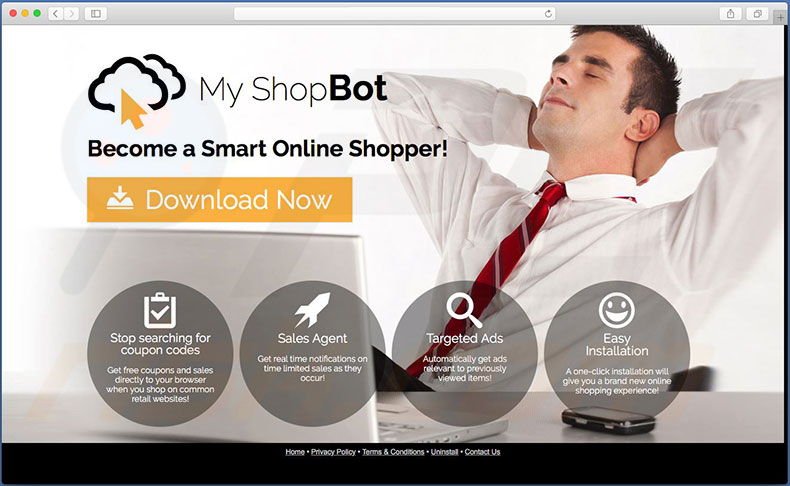
Dopo l'infiltrazione, MyShopBot impiega un "livello virtuale" (uno strumento che consente la collocazione di contenuti grafici di terze parti in qualsiasi sito) per generare coupon, pop-up, banner e altre pubblicità simili intrusive. Questi annunci non sono originati dai siti web visitati dagli utenti e spesso nascondono i contenuti sottostanti, riducendo notevolmente l'esperienza di navigazione in Internet. Inoltre, questi annunci visualizzati portano a siti web dannosi, facendo clic su di essi si possono beccare infezioni adware o malware ad alto rischio. MyShopBot registra varie informazioni relative all'attività di navigazione Internet degli utenti. Esempi dei dati registrati includono indirizzi IP, URL visitati, pagine visualizzate e query di ricerca. Queste informazioni potrebbero contenere dati personali identificabili che gli sviluppatori di MyShopBot condividono con terzi (potenzialmente criminali informatici) che tentano di generare entrate usando abusivamente i dati privati. Ciò può portare a gravi problemi di privacy. Pertanto, ti consigliamo di disinstallare immediatamente l'adware MyShopBot.
MyShopBot è uguale a My ShopMate, SmartShoppy, ShoppyTool, E molte altre applicazioni. Tutti offrono caratteristiche identiche, tuttavia, nessuno fornisce alcun valore reale. Applicazioni come MyShopBot sono progettate solo per generare entrate per gli sviluppatori. Le pretese di migliorare l'esperienza di navigazione in Internet sono semplicemente tentativi di dare l'impressione di legittimità. Queste applicazioni generano solo pubblicità intrusive online e raccolgono informazioni private.
Come ha fatto MyShopBot ad installarsi sul mio Mac?
Questa applicazione è distribuita tramite un sito ufficiale di download e utilizza un metodo di marketing ingannevole denominato "bundling" (installazione furtiva di PUP con software / applicazioni regolari). Molti utenti non esprimono abbastanza cautela nel download e nell'installazione del software. Di conseguenza, gli utenti che corrono e saltano la maggior parte / tutti i passaggi di download e installazione spesso installano inavvertitamente i programmi canaglia, di solito nascosti nelle impostazioni "personalizzate / avanzate".
Come evitare l'installazione di programmi potenzialmente indesiderati?
L'installazione di PUP può essere impedita analizzando attentamente ogni passaggio dei processi di download / installazione e diminuendo tutte le offerte per scaricare o installare applicazioni di terze parti. Selezionare le impostazioni "Personalizzata / Avanzata", osservare attentamente ogni passaggio e disattivare tutte le applicazioni incluse. I programmi in bundle sono spesso classificati come canaglia e quindi non dovrebbero mai essere installati. La chiave per la sicurezza del computer è la cautela.
MyShopBot, le FAQ:
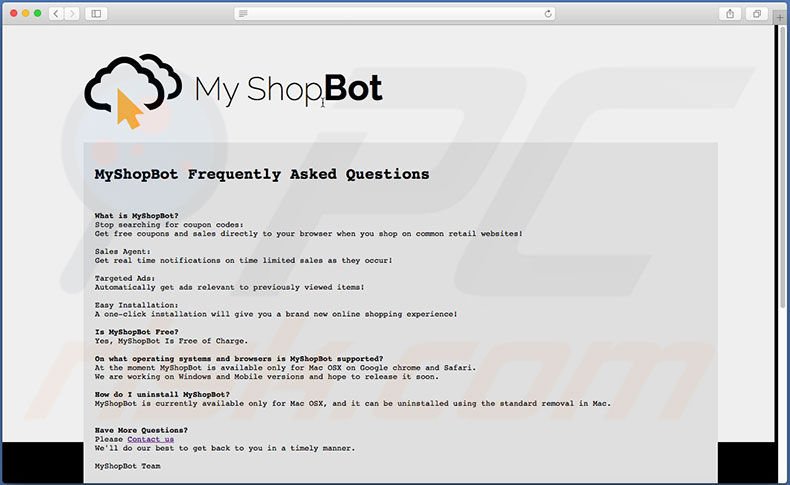
Rimozione automatica istantanea dei malware:
La rimozione manuale delle minacce potrebbe essere un processo lungo e complicato che richiede competenze informatiche avanzate. Combo Cleaner è uno strumento professionale per la rimozione automatica del malware consigliato per eliminare il malware. Scaricalo cliccando il pulsante qui sotto:
SCARICA Combo CleanerScaricando qualsiasi software elencato in questo sito, accetti le nostre Condizioni di Privacy e le Condizioni di utilizzo. Per utilizzare tutte le funzionalità, è necessario acquistare una licenza per Combo Cleaner. Hai a disposizione 7 giorni di prova gratuita. Combo Cleaner è di proprietà ed è gestito da RCS LT, società madre di PCRisk.
Menu rapido:
- Cos'è MyShopBot?
- STEP 1. Rimuovere i file e le cartelle legate a MyShopBot da OSX.
- STEP 2. Rimuovere MyShopBot adware da Safari.
- STEP 3. Rimuovere MyShopBot adware da Google Chrome.
- STEP 4. Rimuovere MyShopBot adware da Mozilla Firefox.
Video che mostra come rimuovere adware e dirottatori di un browser da un computer Mac:
Rimuovere MyShopBot adware:
Rimuovere le applicazioni potenzialmente indesiderate collegate a MyShopBot dalla cartella "Applicazioni":

Fare clic sull'icona del Finder. Nella finestra del Finder, selezionare "Applicazioni". Nella cartella applicazioni, cercare "MPlayerX", "NicePlayer", o altre applicazioni sospette e trascinarle nel Cestino. Dopo aver rimosso l'applicazione potenzialmente indesiderata che causa gli annunci online, eseguire la scansione del Mac per trovare tutti i componenti indesiderati rimanenti.
SCARICA il programma di rimozione per infezioni da malware
Combo Cleaner controlla se il tuo computer è infetto. Per utilizzare tutte le funzionalità, è necessario acquistare una licenza per Combo Cleaner. Hai a disposizione 7 giorni di prova gratuita. Combo Cleaner è di proprietà ed è gestito da RCS LT, società madre di PCRisk.
Rimuovere le cartelle e i file legati al my shopbot pubblicità:

Clicca sull'icona Finder, dal menu, scegli Vai, e clicca Vai alla Cartella...
 Verificare la presenza di file generati da adware nella cartella / Library / LaunchAgents:
Verificare la presenza di file generati da adware nella cartella / Library / LaunchAgents:

Nella barra Vai alla Cartella..., digita: /Library/LaunchAgents
 Nella cartella "LaunchAgents", cercare eventuali file sospetti aggiunti di reente e spostarli nel Cestino. Esempi di file generati da adware - “installmac.AppRemoval.plist”, “myppes.download.plist”, “mykotlerino.ltvbit.plist”, “kuklorest.update.plist”, etc. Gli Adware installano comunemente diversi file con la stessa stringa.
Nella cartella "LaunchAgents", cercare eventuali file sospetti aggiunti di reente e spostarli nel Cestino. Esempi di file generati da adware - “installmac.AppRemoval.plist”, “myppes.download.plist”, “mykotlerino.ltvbit.plist”, “kuklorest.update.plist”, etc. Gli Adware installano comunemente diversi file con la stessa stringa.
 Verificare la presenza di file generati da adware nella cartella /Library/Application Support:
Verificare la presenza di file generati da adware nella cartella /Library/Application Support:

Nella barra Vai alla Cartella..., digita: /Library/Application Support
 Nella cartella “Application Support”, lcercare eventuali file sospetti aggiunti di reente e spostarli nel Cestino. Esempi di file generati da adware, “MplayerX” o “NicePlayer”,
Nella cartella “Application Support”, lcercare eventuali file sospetti aggiunti di reente e spostarli nel Cestino. Esempi di file generati da adware, “MplayerX” o “NicePlayer”,
 Verificare la presenza di file generati da adware nella cartella ~/Library/LaunchAgents:
Verificare la presenza di file generati da adware nella cartella ~/Library/LaunchAgents:

Nella barra Vai alla Cartella..., digita: ~/Library/LaunchAgents

Nella cartella "LaunchAgents", cercare eventuali file sospetti aggiunti di reente e spostarli nel Cestino. Esempi di file generati da adware- “installmac.AppRemoval.plist”, “myppes.download.plist”, “mykotlerino.ltvbit.plist”, “kuklorest.update.plist”, etc. Gli Adware installano comunemente diversi file con la stessa stringa.
 Verificare la presenza di file generati da adware nella cartella /Library/LaunchDaemons:
Verificare la presenza di file generati da adware nella cartella /Library/LaunchDaemons:
 Nella barra Vai alla Cartella..., digita: /Library/LaunchDaemons
Nella barra Vai alla Cartella..., digita: /Library/LaunchDaemons
 Nella cartella “LaunchDaemons”, cercare eventuali file sospetti aggiunti di reente e spostarli nel Cestino. Esempi di file generati da adware, “com.aoudad.net-preferences.plist”, “com.myppes.net-preferences.plist”, "com.kuklorest.net-preferences.plist”, “com.avickUpd.plist”, etc..
Nella cartella “LaunchDaemons”, cercare eventuali file sospetti aggiunti di reente e spostarli nel Cestino. Esempi di file generati da adware, “com.aoudad.net-preferences.plist”, “com.myppes.net-preferences.plist”, "com.kuklorest.net-preferences.plist”, “com.avickUpd.plist”, etc..
 Scansiona il tuo Mac con Combo Cleaner:
Scansiona il tuo Mac con Combo Cleaner:
Se hai seguito tutti i passaggi nell'ordine corretto, il Mac dovrebbe essere privo di infezioni. Per essere sicuro che il tuo sistema non sia infetto, esegui una scansione con Combo Cleaner Antivirus. Scaricalo QUI. Dopo aver scaricato il file fare doppio clic sul programma di installazione combocleaner.dmg, nella finestra aperta trascinare e rilasciare l'icona Combo Cleaner in cima all'icona Applicazioni. Ora apri il launchpad e fai clic sull'icona Combo Cleaner. Attendere fino a quando Combo Cleaner aggiorna il suo database delle definizioni dei virus e fare clic sul pulsante "Avvia scansione combinata".

Combo Cleaner eseguirà la scansione del tuo Mac alla ricerca di infezioni da malware. Se la scansione antivirus mostra "nessuna minaccia trovata", significa che è possibile continuare con la guida alla rimozione, altrimenti si consiglia di rimuovere eventuali infezioni trovate prima di continuare.

Dopo aver rimosso i file e le cartelle generati dal adware, continuare a rimuovere le estensioni canaglia dal vostro browser Internet.
My ShopBot pubblicità, rimozione da homepage e motore di ricerca degli Internet browsers:
 Rimuovere le estensioni malevole da Safari:
Rimuovere le estensioni malevole da Safari:
Rimuovere le estensioni di my shopbot pubblicità da Safari:

Aprire Safari, Dalla barra del menu, selezionare "Safari" e clicare su "Preferenze...".

Nella finestra delle preferenze, selezionare "Estensioni" e cercare eventuali estensioni sospette recentemente installate. Quando le trovate, fare clic sul pulsante "Disinstalla". Si noti che è possibile disinstallare in modo sicuro tutte le estensioni dal browser Safari - nessuna è fondamentale per il normale funzionamento del browser.
Cambiare l'homepage:

Nella finestra "Preferenze", selezionare la scheda "Generale". Per impostare la tua home page, digitare l'URL del sito preferito (per esempio: www.google.com) nel campo Home page. È inoltre possibile fare clic sul pulsante "Imposta la pagina corrente", se si desidera impostare la propria home page con il sito che si sta visitando.
Cambiare motore di ricerca predefinito:

Nella finestra "Preferenze", selezionare la scheda "Cerca". Qui troverete un menù a tendina con l'etichetta "motore di ricerca:" Basta selezionare il motore di ricerca preferito dall'elenco a discesa
- Se si continuano ad avere problemi come reindirizzamenti e pubblicità indesiderate - Reset Safari.
 Rimuovere le estensioni malevole da Mozilla Firefox:
Rimuovere le estensioni malevole da Mozilla Firefox:
Rimuovere i componenti aggiuntivi legati a my shopbot pubblicità da Mozilla Firefox:

Aprire il browser Mozilla Firefox. In alto a destra dello schermo, fare clic sul pulsante (tre linee orizzontali) "Apri Menu". Dal menu aperto, scegliere "componenti aggiuntivi".

Scegliere la scheda "Estensioni" e cercare eventuali componenti aggiuntivi sospetti di recente installati. Quando vengono trovati, fare clic sul pulsante "Rimuovi" che si trova accanto. Si noti che è possibile disinstallare in modo sicuro tutte le estensioni dal browser Mozilla Firefox - nessuna è cruciale per il normale funzionamento del browser.
Cambia la tua home page:

Per modificare la home page, fare clic sul pulsante (tre linee orizzontali) "Apri Menu" e scegliere "Preferenze" dal menu a discesa. Per impostare la tua home page, digitare l'URL del sito web preferito (per esempio: www.google.com) nella cheda home page.
Cambiare motore di ricerca predefinito:

Nella barra degli indirizzi URL, digitare "about: config" e clicca su "Farò attenzione, prometto!".

Nel campo "Ricerca:", digitare il nome del dirottatore del browser. Tasto destro del mouse su ciascuna delle preferenze trovate e fare clic su "Reset" dal menu a discesa.
- Se si continuano ad avere problemi come reindirizzamenti e pubblicità indesiderate - Reset Mozilla Firefox.
 Rimuovere estensioni pericolose da Google Chrome:
Rimuovere estensioni pericolose da Google Chrome:
Rimuovere le estensioni di my shopbot pubblicità da Google Chrome:

Aprire Google Chrome e fare clic sul pulsante (tre linee orizzontali) "Menu Chrome" che si trova nell'angolo in alto a destra della finestra del browser. Dal menu a discesa, scegliere "Altri strumenti" e selezionare "Estensioni".

Nella finestra "Estensioni", cercare eventuali componenti aggiuntivi sospetti di recente installati. Quando li trovate, fate clic sul pulsante "Cestino" accanto. Si noti che è possibile disinstallare in modo sicuro tutte le estensioni dal browser Google Chrome - non ce ne sono di fondamentali per il normale funzionamento del browser.
Cambiare l'homepage:

Fare clic sul pulsante (tre linee orizzontali) "Menu Chrome" e scegliere "Impostazioni". Nella sezione "All'avvio", fai clic sul link "Imposta pagine" vicino alla "Aprire una pagina specifica o un insieme di pagine" l'opzione. Rimuovere l'URL del dirottatore (ad esempio trovi.com) e inserire l'URL preferito (ad esempio, google.com).
Cambiare il motore di ricerca predefinito:

Fare clic sul pulsante (tre linee orizzontali) "Menu Chrome" e scegliere "Impostazioni". Nella sezione "Ricerca", fare clic sul pulsante "Gestione motori di ricerca ...". Nella finestra aperta, rimuovere il motore di ricerca Internet indesiderato facendo clic sul pulsante "X" accanto ad esso. Seleziona il tuo motore di ricerca Internet preferito dall'elenco e fare clic sul pulsante "Rendi predefinito" accanto ad esso.
- Se si continuano ad avere problemi come reindirizzamenti e pubblicità indesiderate - Reset Google Chrome.
Condividi:

Tomas Meskauskas
Esperto ricercatore nel campo della sicurezza, analista professionista di malware
Sono appassionato di sicurezza e tecnologia dei computer. Ho un'esperienza di oltre 10 anni di lavoro in varie aziende legate alla risoluzione di problemi tecnici del computer e alla sicurezza di Internet. Dal 2010 lavoro come autore ed editore per PCrisk. Seguimi su Twitter e LinkedIn per rimanere informato sulle ultime minacce alla sicurezza online.
Il portale di sicurezza PCrisk è offerto dalla società RCS LT.
I ricercatori nel campo della sicurezza hanno unito le forze per aiutare gli utenti di computer a conoscere le ultime minacce alla sicurezza online. Maggiori informazioni sull'azienda RCS LT.
Le nostre guide per la rimozione di malware sono gratuite. Tuttavia, se vuoi sostenerci, puoi inviarci una donazione.
DonazioneIl portale di sicurezza PCrisk è offerto dalla società RCS LT.
I ricercatori nel campo della sicurezza hanno unito le forze per aiutare gli utenti di computer a conoscere le ultime minacce alla sicurezza online. Maggiori informazioni sull'azienda RCS LT.
Le nostre guide per la rimozione di malware sono gratuite. Tuttavia, se vuoi sostenerci, puoi inviarci una donazione.
Donazione
▼ Mostra Discussione